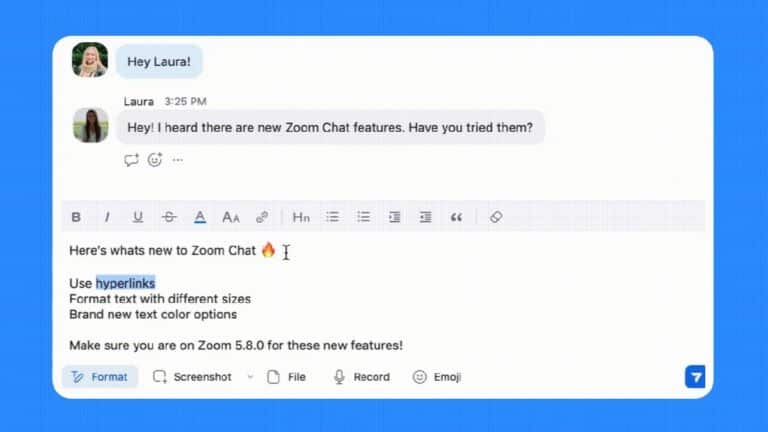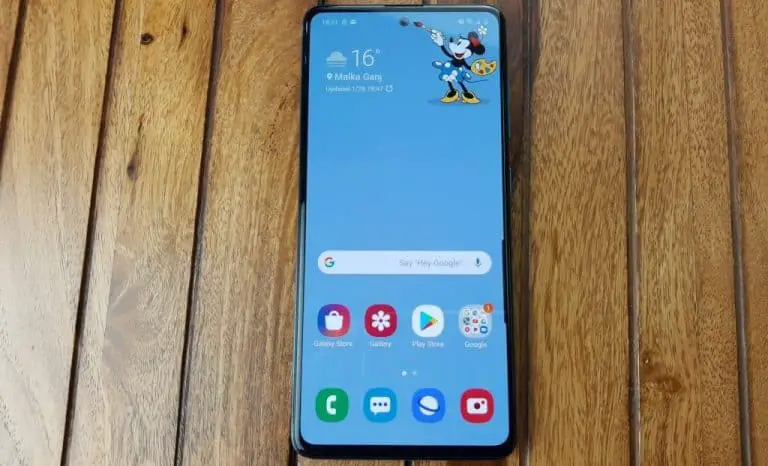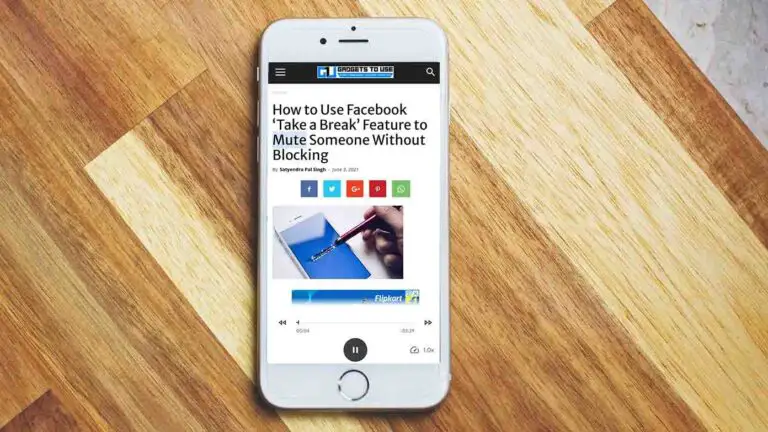كيفية تشغيل / إيقاف تشغيل شحن البطارية المُحسّن على Mac
خلال العام الماضي ، قدمت Apple إدارة صحة البطارية على أجهزتها مثل iPhone و AirPods و Apple Watch و Mac في أبريل الماضي. اتبع كيفية تمكين / تعطيل الشحن المحسن للبطارية وإدارة حالة البطارية على أجهزة Intel و M1 Mac.
ظهرت ميزة إدارة صحة البطارية الجديدة من Apple لأول مرة لنظام التشغيل Mac مع نظام Catalina 10.15.5. إليك كيف تصفها Apple:
تم تصميم إدارة صحة البطارية لتحسين عمر البطارية عن طريق تقليل معدل الشيخوخة الكيميائية. تقوم الميزة بهذا من خلال مراقبة سجل درجة حرارة البطارية وأنماط الشحن الخاصة بها.
استنادًا إلى المقاييس التي تجمعها ، قد تقلل إدارة صحة البطارية مؤقتًا الحد الأقصى لشحن البطارية. يحدث هذا حسب الحاجة لضمان إعادة شحن بطاريتك إلى المستوى الأمثل لاستخدامك ، مما يقلل من تآكل البطارية ويبطئ تقادمها الكيميائي.
لدى Apple وثيقتان للدعم ، أحدهما لأجهزة Intel Macs والآخر لأجهزة Apple Silicon Mac. الوصف أعلاه هو نفسه تمامًا لكليهما ، لكن دليل Apple Silicon لا يتضمن خطوات تعطيل الميزة.
من المثير للاهتمام ، عندما يتعلق الأمر بتفاصيل Apple ، فإن ميزة شحن البطارية المحسّنة هي الجانب الرئيسي لإدارة صحة البطارية. الغريب أنه يطلق عليه "الشحن المحسن للبطارية" على iPhone. ولكن عندما يتعلق الأمر بـ Catalina لأول مرة ، تم تمييزه على أنه "Battery Health Management" ويمكن تشغيله / إيقاف تشغيله.
مع macOS Big Sur ، احتفظت أجهزة Intel Mac بخيار "Battery Health Management" ولديها أيضًا خيار إيقاف "شحن البطارية المحسن". ويبدو أنها تعمل بشكل منفصل في الوقت الحالي (على سبيل المثال ، لا يؤدي تعطيل إدارة حالة البطارية إلى إيقاف تشغيل الشحن المحسن للبطارية تلقائيًا).
ومع ذلك ، في أجهزة M1 Macs ، اختفى خيار إيقاف تشغيل إدارة صحة البطارية ، ولكن لا يزال بإمكان المستخدمين إيقاف تشغيل الشحن المحسن للبطارية. باختصار ، يبدو أن إدارة صحة البطارية على جهاز Mac لا يقتصر فقط على الشحن المحسن ، ولكن هذا هو الجانب الرئيسي وفقًا لشركة Apple (والجوانب الأكثر ثانوية لا تحتاج أو لا تحتاج إلى تعطيل على M1 . ماك).
كيفية تشغيل / إيقاف تشغيل الشحن المحسن للبطارية على أجهزة Mac (وإدارة صحة البطارية)
- يتم تمكين إدارة صحة البطارية والشحن المحسّن في macOS افتراضيًا في macOS Big Sur
- يمكنك إيقاف تشغيل كل من أجهزة Intel Mac و M1 Mac ، ويمكنك إيقاف تشغيل التحميل المحسن
- ضع في اعتبارك أنه من الأفضل الاحتفاظ بهذه الميزات قيد التشغيل ، ولكن إذا كنت تريد أن يقوم جهاز Mac بشحن 100٪ بأسرع ما يمكنs ممكن ، اتبع أدناه
إليك كيفية عمل كل ذلك على أجهزة Intel Mac على Big Sur و Mac M1 على Big Sur و Intel Macs على Catalina 10.15.5 والإصدارات الأحدث:
Mac Intel الذي يعمل بنظام Big Sur: تمكين / تعطيل شحن البطارية المحسن
- افتح تفضيلات النظام
- اختر البطارية في الأسفل
- يمكنك إلغاء تنشيط الشحن الأمثل للبطارية باستخدام مربع الاختيار (خيار الإلغاء تمامًا أو "الإيقاف حتى الغد")
- انقر على "حالة البطارية ..." في الأسفل
- وسيكون لديك أيضًا خيار تعطيل إدارة حالة البطارية
- اضغط على "Deactivate" لتأكيد التعديل
إليك ما يبدو عليه:
Mac M1: تمكين / تعطيل الشحن المحسن للبطارية
- اتبع نفس الخطوات
- تفضيلات النظام> البطارية> شحن البطارية الأمثل
- يمكنك "إلغاء التنشيط حتى الغد" أو إلغاء تنشيطه نهائيًا
- ومع ذلك ، إذا نقرت على "حالة البطارية ..." ، فسترى حالة البطارية ، ولكن لا يوجد خيار لتعطيل "إدارة حالة البطارية"
Mac يعمل بنظام Catalina (10.15.5 على الأقل)
- انتقل إلى تفضيلات النظام> موفر الطاقة
- انقر الآن على Battery Health ...
- يمكنك إلغاء تحديد إدارة صحة البطارية
ذات صلة:
FTC: نحن نستخدم روابط الشركات التابعة المدرة للدخل تلقائيًا. زائد.
تحقق من 9to5Mac على موقع يوتيوب لمزيد من المعلومات حول آبل: